خوش آموز درخت تو گر بار دانش بگیرد، به زیر آوری چرخ نیلوفری را
رفع مشکل عدم پخش صدا هنگام بازی در ویندوز
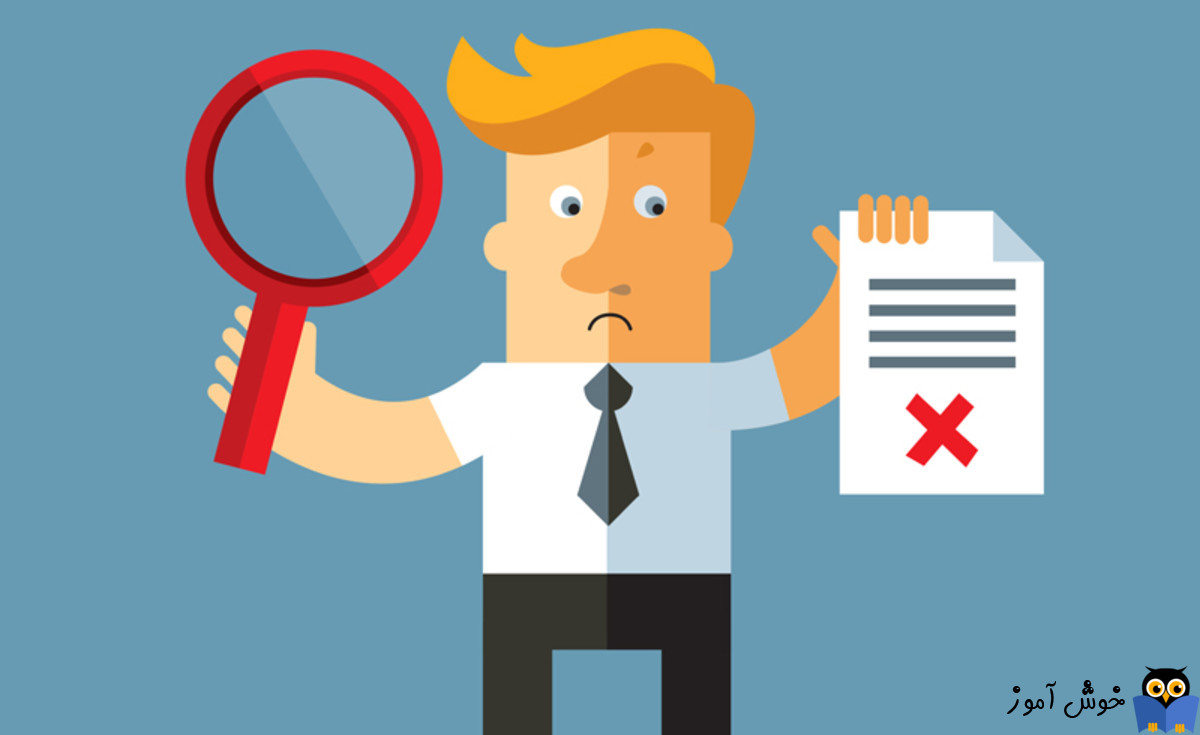
یکی از مشکلاتی که در زمان بازی کردن در steam game یا اجرای بازی مورد علاقه تان در ویندوز ممکن است با آن مواجه شوید، عدم پخش صدا است. صدا در حالت عادی از ویندوز پخش می شود ولی با اجرا کردن بازی در ویندوز، خواهید دید که هیچ صدایی پخش نمی شود. صدا آیتمی جزئی مهم هنگام تماشای فیلم و یا بازی کردن است.

از این رو راه حل هایی را برای رفع این معزل گردآوری کرده ایم که از آنها برای رفع مشکل می توانید استفاده کنید.
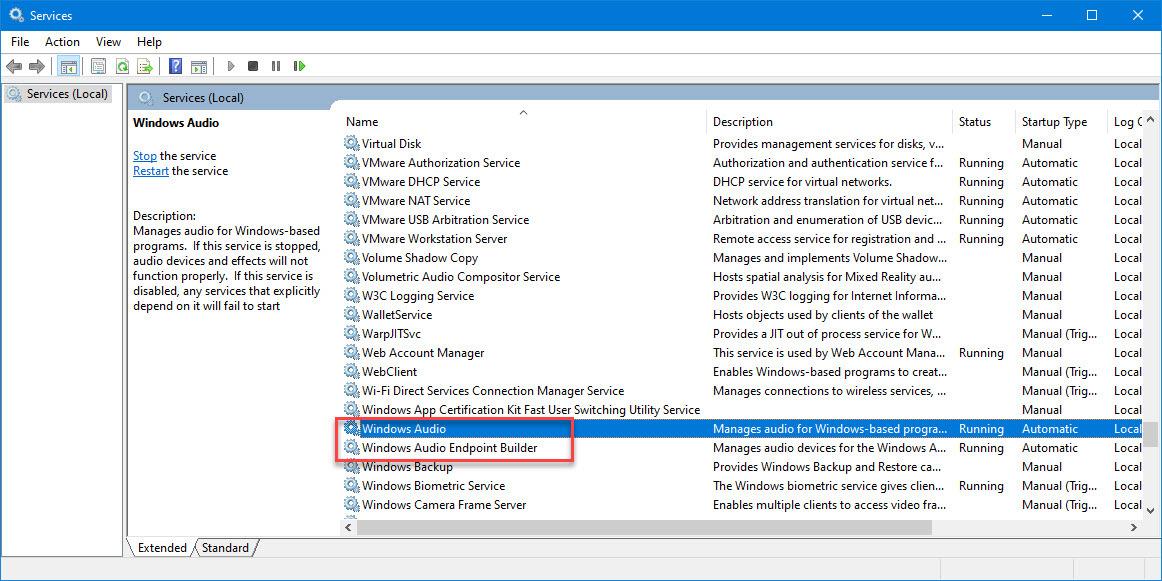
روی این سرویس دابل کلیک کنید تا فرم تنظیمات آن باز شود. در Startup type گزینه Automatic را انتخاب کرده و در ادامه دکمه Start را کلیک کرده تا سرویس استارت شود. سپس فرم را ok کنید.
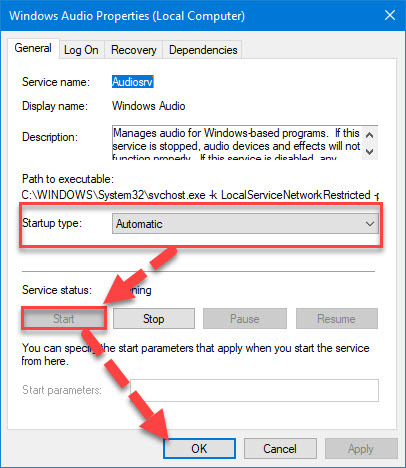
سپس به سراغ سرویس های Windows Audio Endpoint Builder و Windows Audio Endpoint Builder رفته و دقیقا همین مراحل را برای این سرویس ها طی کنید.
ضمنا اگر سرویس Multimedia Class Scheduler را در بین سرویس هایتان داشتید، همین مراحل را برای این سرویس هم طی کنید.
سپس سیستم را ریستارت کرده و در ادامه نصب درایور را انجام دهید.
ضمنا با استفاده از نرم افزارهای بروزرسانی خودکار درایور هم میتوانید همه درایورهای سیستم تان از جمله کارت صدا را بروزرسانی کنید. در لینک های زیر در خصوص برخی از این نرم افزارها توضیح داده شده است و اگر با این برنامه ها آشنایی ندارید، می توانید به این لینک ها مراجعه کنید. در هر صورت چه از این نرم افزارها استفاده می کنید و یا اینکه از روش بالا، بصورت دستی درایور کارت صدا را دانلود می کنید، قبل از نصب، حتما درایور فعلی را از سیستم تان Uninstall کنید و ضمنا Restore Point هم حتما از ویندوز تهیه کنید.
بروزرساني اتوماتيک درايور در ويندوز با استفاده از نرم افزار TweakBit™ Driver Updater
دانلود و آپديت درايورها در ويندوز با نرم افزار Smart Driver Updater
آپديت ساده و آسان درايورهاي ويندوز با نرم افزار Driver Talent
بروزرساني درايورها در ويندوز با ابزارهاي رايگان
پس از اجرای برنامه Steam، به تب Library رفته و روی بازی مورد نظر که در با اجرای آن هیچ صدایی پخش نمی شود، کلیک راست کرده و سپس Properties را کلیک کنید.
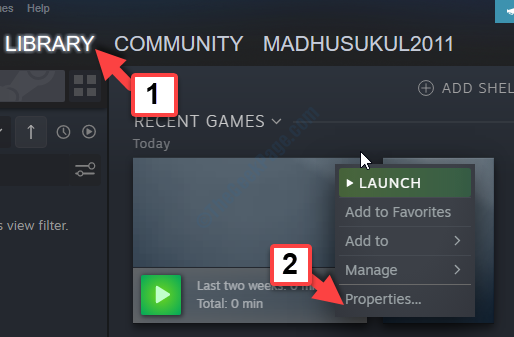
بدین ترتیب فرم dedicated server باز می شود. به تب Local Files رفته و دکمه Browse Local Files را کلیک کنید.
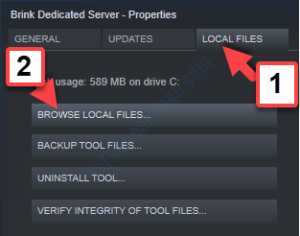
اکنون محلی که در سیستم تان، آن بازی نصب شده است باز می شود. روی فایل بازی کلیک راست کرده و Properties را کلیک کنید.
در این فرم به تب Compatibility رفته و سپس از قسمت Settings، تیک گزینه Run this program as an administrator را فعال کنید.
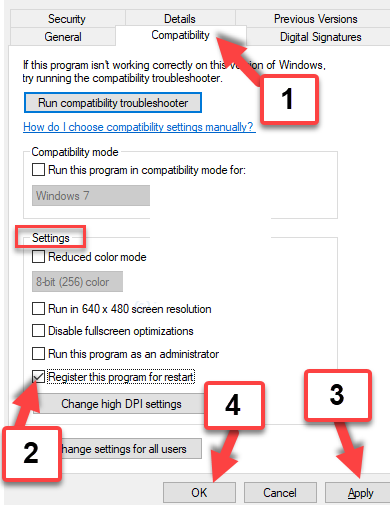
سپس فرم را ok کنید.
دوباره به فرم Dedicated Server برگردید.
به تب Local Files بروید. این بار دکمه Verify Integrity of Tool Files را کلیک کنید.
خب، اندکی منتظر بمانید تا steam فایل های بازی را Verify کند. پس از اتمام کار، اکنون باید بتوانید بدون هیچ مشکلی در پخش صدا، بازی را play کنید. ضمنا فراموش نشود که حتما Steam را هم به صورت Run as administrator اجرا کنید.

از این رو راه حل هایی را برای رفع این معزل گردآوری کرده ایم که از آنها برای رفع مشکل می توانید استفاده کنید.
Check the status of audio services
وضعیت سرویس های صدا را بررسی کنید. برای این منظور به کنسول Services ویندوز وارد شوید و سپس سرویس Windows Audio را بیابید.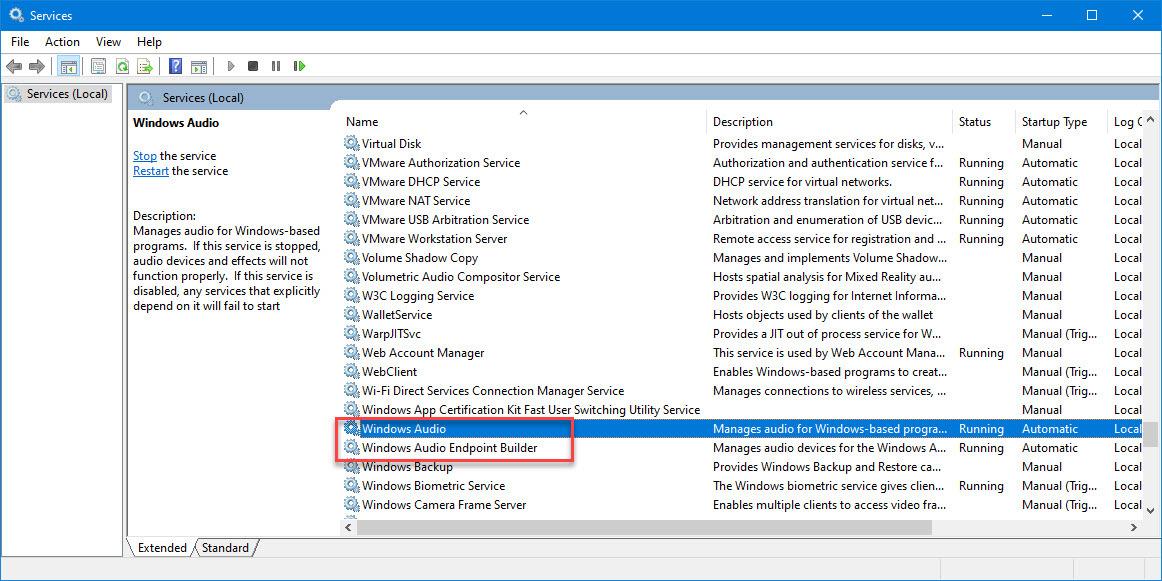
روی این سرویس دابل کلیک کنید تا فرم تنظیمات آن باز شود. در Startup type گزینه Automatic را انتخاب کرده و در ادامه دکمه Start را کلیک کرده تا سرویس استارت شود. سپس فرم را ok کنید.
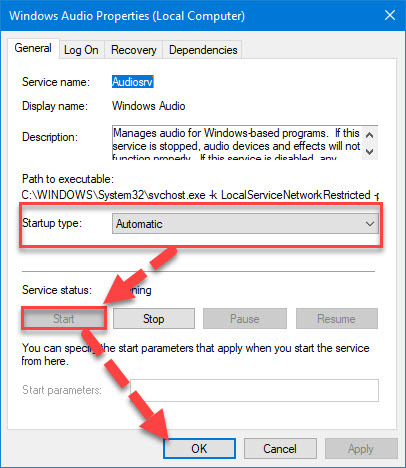
سپس به سراغ سرویس های Windows Audio Endpoint Builder و Windows Audio Endpoint Builder رفته و دقیقا همین مراحل را برای این سرویس ها طی کنید.
ضمنا اگر سرویس Multimedia Class Scheduler را در بین سرویس هایتان داشتید، همین مراحل را برای این سرویس هم طی کنید.
Update audio drivers
درایور قدیمی، خراب و آسیب دیده کارت صدا هم می تواند مزید بر علت این ارور باشد. از این رو به وب سایت سازنده کارت صدا رفته و آخرین درایور را که متناسب با مدل کارت صدا و همچنین نسخه ويندوز است را دانلود و نصب کنید. اگر کارت صدا بصورت on-board باشد(روی خود مادربرد باشد و کارت صدای جدا ندارید) می توانید درایور جدید مادربرد را از سایت سازنده مادربرد دانلود و نصب کنید بدین ترتیب درایور کارت صدا هم نصب می شود. ولی قبل از نصب، درایور کارت صدا را از سیستم تان uninstall کنید و سپس درایور دانلود شده را نصب کنید. برای این منظور به کنسول Device Manager مراجعه کرده و سپس از قسمت Sound, video and game controllers، درایور کارت صدای سیستم تان را انتخاب، روی آن کلیک راست کرده و گزینه Uninstall device را کلیک کرده و در ادامه از پیغام دکمه Uninstall را کلیک کنید.سپس سیستم را ریستارت کرده و در ادامه نصب درایور را انجام دهید.
ضمنا با استفاده از نرم افزارهای بروزرسانی خودکار درایور هم میتوانید همه درایورهای سیستم تان از جمله کارت صدا را بروزرسانی کنید. در لینک های زیر در خصوص برخی از این نرم افزارها توضیح داده شده است و اگر با این برنامه ها آشنایی ندارید، می توانید به این لینک ها مراجعه کنید. در هر صورت چه از این نرم افزارها استفاده می کنید و یا اینکه از روش بالا، بصورت دستی درایور کارت صدا را دانلود می کنید، قبل از نصب، حتما درایور فعلی را از سیستم تان Uninstall کنید و ضمنا Restore Point هم حتما از ویندوز تهیه کنید.
بروزرساني اتوماتيک درايور در ويندوز با استفاده از نرم افزار TweakBit™ Driver Updater
دانلود و آپديت درايورها در ويندوز با نرم افزار Smart Driver Updater
آپديت ساده و آسان درايورهاي ويندوز با نرم افزار Driver Talent
بروزرساني درايورها در ويندوز با ابزارهاي رايگان
Run as Administrator
روی آیکون Steam کلیک راست کرده و آن را به صورت Run as Administrator اجرا کنید و سپس وضعیت را بررسی کنید.پس از اجرای برنامه Steam، به تب Library رفته و روی بازی مورد نظر که در با اجرای آن هیچ صدایی پخش نمی شود، کلیک راست کرده و سپس Properties را کلیک کنید.
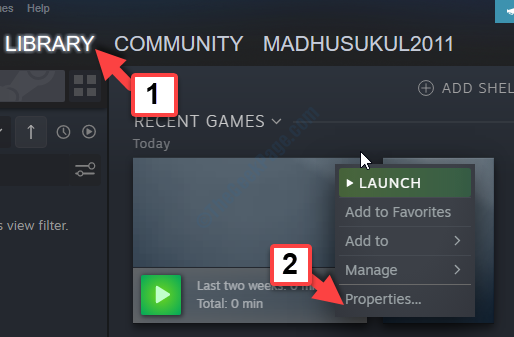
بدین ترتیب فرم dedicated server باز می شود. به تب Local Files رفته و دکمه Browse Local Files را کلیک کنید.
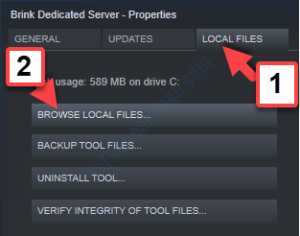
اکنون محلی که در سیستم تان، آن بازی نصب شده است باز می شود. روی فایل بازی کلیک راست کرده و Properties را کلیک کنید.
در این فرم به تب Compatibility رفته و سپس از قسمت Settings، تیک گزینه Run this program as an administrator را فعال کنید.
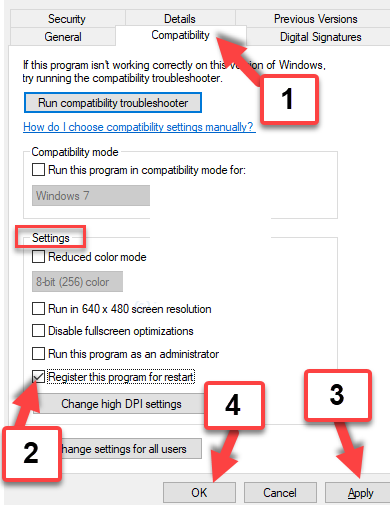
سپس فرم را ok کنید.
دوباره به فرم Dedicated Server برگردید.
به تب Local Files بروید. این بار دکمه Verify Integrity of Tool Files را کلیک کنید.
خب، اندکی منتظر بمانید تا steam فایل های بازی را Verify کند. پس از اتمام کار، اکنون باید بتوانید بدون هیچ مشکلی در پخش صدا، بازی را play کنید. ضمنا فراموش نشود که حتما Steam را هم به صورت Run as administrator اجرا کنید.





نمایش دیدگاه ها (0 دیدگاه)
دیدگاه خود را ثبت کنید: